- โปรแกรมฟรี EaseUS
- Data Recovery Wizard Free
- Todo Backup Free
- Partition Master Free
Daisy updated on Jul 02, 2025 to การกู้คืนข้อมูล
ในบทความนี้คุณจะได้เรียนรู้:
- Recuva คืออะไร
- การใช้ Recuva ปลอดภัยหรือไม่
- ซอฟต์แวร์กู้คืนข้อมูล Recuva ปลอดภัยหรือไม่? ข้อมูลเพิ่มเติมเกี่ยวกับ Recuva Recovery
- การกู้คืนข้อมูลด้วย Recuva ปลอดภัยหรือไม่ วิธีการกู้คืน
- ทางเลือกที่ดีที่สุดของ Recuva – EaseUS Data Recovery Wizard
Recuva คืออะไร
คำถามเช่น "Recuva คืออะไร" " Recuva ปลอดภัยหรือไม่ " "Recuva ฟรีหรือไม่" มักถูกถามโดยผู้ใช้คอมพิวเตอร์ ก่อนอื่นคุณควรเรียนรู้ข้อมูลพื้นฐานเกี่ยวกับ Recuva ซึ่งเป็น ซอฟต์แวร์กู้คืนข้อมูลระดับมืออาชีพ สำหรับ Windows พัฒนาโดย Piriform Software (บริษัทซอฟต์แวร์ของอังกฤษ) และบริษัทนี้ยังรองรับ CCleaner อีกด้วย
Recuva เป็นเครื่องมือกู้คืนข้อมูลที่โด่งดังและเป็นที่นิยม และคุณจะเห็นสโลแกนบนเว็บไซต์ว่า กู้คืนไฟล์ที่ถูกลบได้อย่างรวดเร็วและง่ายดาย คุณจะต้องใช้เครื่องมือกู้คืน Recuva ในสถานการณ์ต่างๆ เช่น:
- 🗑️ลบไฟล์สำคัญบนพีซี Windows โดยไม่ได้ตั้งใจ
- 💻สูญเสียไฟล์สำคัญหลังจากที่ระบบขัดข้อง
- 🗂️ ไฟล์หายไปกะทันหัน Windows 10 /11.
- 💽สูญเสียข้อมูลบนฮาร์ดไดรฟ์ที่เสียหาย
- 📷 การสูญเสียข้อมูลโดย ไม่คาดคิดจากกล้องดิจิตอลหรืออุปกรณ์อื่นๆ
- 🦠ถูกโจมตีด้วยไวรัสคอมพิวเตอร์หรือมัลแวร์ และไฟล์จะถูกลบออก
- -
สถานการณ์เหล่านี้มีโอกาสเกิดขึ้นได้มาก Recuva ปลอดภัยหรือไม่? คำตอบคือใช่ คุณสามารถไว้วางใจเครื่องมือการกู้คืนข้อมูลนี้เมื่อพบสถานการณ์ข้อมูลสูญหายทั่วไปขณะใช้คอมพิวเตอร์ และเครื่องมือนี้ยังปลอดภัยและสะอาดหมดจดอีกด้วย อ่านต่อไปเพื่อดูว่าเหตุใดเราจึงควรไว้วางใจ Recuva
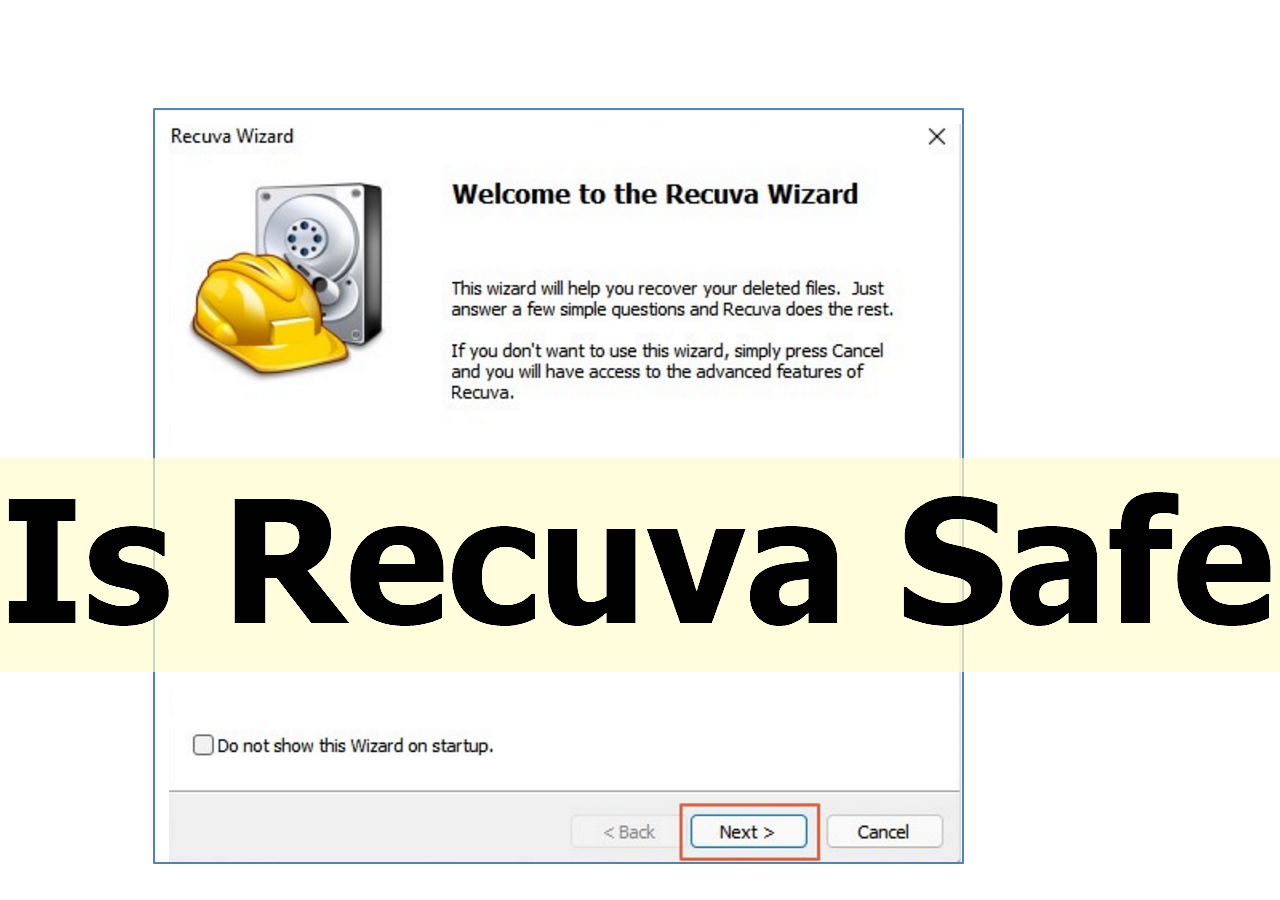
การใช้ Recuva ปลอดภัยหรือไม่
Recuva เป็นโปรแกรมกู้คืนข้อมูลที่ปลอดภัย 100% ทั้งเวอร์ชันฟรีและเวอร์ชันโปร PC Magazine ให้คะแนน Recuva 3.5 จาก 5 คะแนน และกล่าวถึงราคาที่ต่ำและประสิทธิภาพคุ้มทุนของซอฟต์แวร์นี้ คุณสามารถตรวจสอบใบเสนอราคาต่อไปนี้เพื่อเรียนรู้ข้อมูลโดยละเอียดได้อย่างรวดเร็ว:
Recuva อาจเป็นตัวเลือกที่ดีสำหรับคุณ Recuva มีทั้งเวอร์ชันฟรีและเวอร์ชัน Professional ราคาประหยัด 19.95 ดอลลาร์ เป็นซอฟต์แวร์กู้คืนไฟล์ที่ไม่มีค่าใช้จ่าย/ราคาถูกที่ดีมาก และด้วยราคาที่ไม่แพง คุณอาจไม่สนใจว่าซอฟต์แวร์นี้สามารถกู้คืนไฟล์ได้น้อยกว่าแอป 2 ตัวที่เราเลือกให้เป็น Editors' Choice ในหมวดหมู่นี้ ได้แก่ Kroll Ontrack EasyRecovery และ Stellar Phoenix Windows Data Recovery จาก PC Magazine
เราได้กล่าวถึงบริษัทที่พัฒนา Recuva ในส่วนแรกของข้อความนี้ และคุณควรทราบว่าบริษัทนี้เป็นบริษัทซอฟต์แวร์ที่มีชื่อเสียงซึ่งเชี่ยวชาญด้านการปรับปรุงประสิทธิภาพของระบบ
คุณอาจรู้สึกไม่น่าเชื่อถือเมื่อไม่ต้องเสียเงินสักเพนนีเพื่อใช้โปรแกรมกู้คืนข้อมูล แต่ความจริงก็คือไม่ใช่ว่าฟรีแวร์ทั้งหมดจะมีไวรัสหรือ มัลแวร์ สิ่งสำคัญอย่างหนึ่งคือดาวน์โหลด Recuva ได้ฟรีจากแหล่งที่ปลอดภัย เช่น เว็บไซต์อย่างเป็นทางการ และอย่าไว้ใจเวอร์ชันที่ถอดรหัสได้
เพื่อช่วยให้คุณเรียนรู้ข้อมูลเพิ่มเติมเกี่ยวกับเครื่องมือการกู้คืน Recuva เราจะหารือเกี่ยวกับคุณสมบัติหลักและไฮไลท์ในส่วนถัดไป
ซอฟต์แวร์กู้คืนข้อมูล Recuva ปลอดภัยหรือไม่? ข้อมูลเพิ่มเติมเกี่ยวกับ Recuva Recovery
ทีมกู้คืนข้อมูลมืออาชีพของเราได้ดาวน์โหลด Recuva และทดลองใช้ซอฟต์แวร์นี้มาเป็นเวลา 1 สัปดาห์แล้ว และมีจุดสำคัญบางประการที่คุณไม่อยากพลาด
ความแตกต่างระหว่าง Recuva รุ่นฟรีและรุ่น Pro
เพื่อช่วยให้คุณเข้าใจความแตกต่างและรวบรวมประเด็นสำคัญได้อย่างรวดเร็ว เราได้จัดข้อแตกต่างระหว่าง Recuva Free และ Recuva Pro ไว้ในตารางง่ายๆ ดังนี้:
| Recuva ฟรี | รีคูวา โปร | |
| การกู้คืนไฟล์ขั้นสูง | ||
| การกู้คืนฮาร์ดไดรฟ์เสมือน | ||
| การอัพเดทอัตโนมัติ | ||
| การสนับสนุนระดับพรีเมียม |
ข้อดีและข้อเสียของซอฟต์แวร์กู้คืนข้อมูล Recuva
ต่อไปนี้เป็นข้อดีและข้อเสียของ Recuva:
| ✨ข้อดี |
- ฟรี 100%
- อินเทอร์เฟซที่เป็นมิตรกับผู้ใช้
- รองรับประเภทไฟล์หลากหลาย
- กู้คืนฮาร์ดไดรฟ์ที่เสียหาย
- รองรับโหมดสแกน 2 โหมด
- ลบไฟล์อย่างถาวร
| ❌ข้อเสีย |
- ไม่มีเวอร์ชัน Mac หรือโทรศัพท์มือถือ
- ความเร็วในการสแกนค่อนข้างช้า
- การสนับสนุนลูกค้าโดยตรงที่จำกัด
อย่าลืมแชร์หน้านี้เพื่อให้ผู้คนทราบข้อมูลที่เป็นประโยชน์เกี่ยวกับ Recuva มากขึ้น
คุณสมบัติหลักของโปรแกรมกู้คืน Recuva
เช่นเดียวกับซอฟต์แวร์กู้คืนข้อมูลส่วนใหญ่ Recuva มุ่งเน้นไปที่การกู้คืนไฟล์ที่ถูกลบไปในพีซี Windows เหตุใดซอฟต์แวร์นี้จึงได้รับความนิยม และคุณสมบัติหลักของ Recuva คืออะไร ตรวจสอบไฮไลท์ของ Recuva ด้านล่าง:
- ขนาดเล็กของตัวติดตั้ง Recuva ช่วยให้ดาวน์โหลดและติดตั้งตัวช่วยการกู้คืน Recuva บนพีซีหรือแล็ปท็อป Windows ได้ง่ายยิ่งขึ้น
- อินเทอร์เฟซการทำงานของ Recuva ไม่ใช่แค่อินเทอร์เฟซที่มีสีสันและซับซ้อน แต่ยังมีเฉพาะข้อมูลที่จำเป็นเท่านั้น เพื่อให้ผู้ใช้ที่มีความรู้ด้านเทคนิคจำกัดสามารถใช้งานได้อย่างง่ายดาย
- กระบวนการสแกน 3 ขั้นตอนสามารถวิเคราะห์และ กู้คืนไฟล์ที่ถูกลบ ได้ดีขึ้น ในหน้าการสแกน Recuva จะแจ้งให้คุณทราบว่าจะใช้เวลานานเท่าใดในการสแกนจนเสร็จสิ้น
- โหมดขั้นสูงสามารถกู้ไฟล์ที่คุณไม่สามารถกู้ได้ด้วยโหมดการกู้คืนปกติของ Recuva และคุณสามารถตรวจสอบไฟล์ที่กู้คืนได้
การกู้คืนข้อมูลด้วย Recuva ปลอดภัยหรือไม่ วิธีการกู้คืน
หลังจากอ่านข้อมูลที่กล่าวไว้ข้างต้นแล้ว คุณคงจะทราบแล้วว่าการกู้คืนข้อมูลด้วย Recuva นั้นปลอดภัย คุณดาวน์โหลด Recuva แล้วหรือยัง ส่วนนี้จะให้คำแนะนำโดยละเอียดเพื่อช่วยคุณกู้คืนไฟล์ด้วย Recuva
ขั้นตอนที่ 1. เปิด Recuva บนพีซี Windows ที่รองรับ และคุณจะเห็นอินเทอร์เฟซการเริ่มต้นระบบ คลิก "ถัดไป" เพื่อดำเนินการต่อ (อย่าลืมเชื่อมต่ออุปกรณ์จัดเก็บข้อมูลภายนอกหากคุณต้องการ กู้คืนข้อมูลฮาร์ดไดรฟ์ภายนอก )
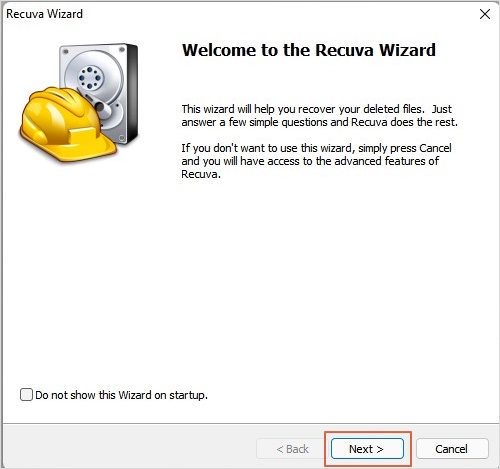
ขั้นตอนที่ 2 เลือกประเภทไฟล์ที่คุณต้องการกู้คืน หากคุณไม่ทราบประเภทไฟล์ ให้เลือก "ไฟล์ทั้งหมด" จากนั้นคลิก "ถัดไป" เพื่อดำเนินการต่อ
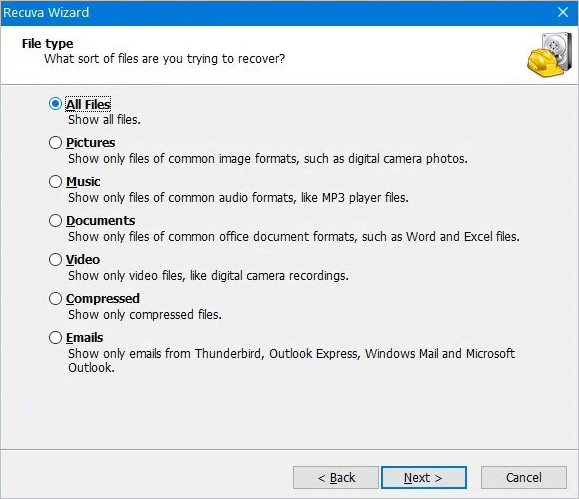
ขั้นตอนที่ 3 เพื่อช่วยให้ Recuva ค้นหาไฟล์ที่สูญหายได้รวดเร็วยิ่งขึ้น คุณสามารถเลือกตำแหน่งที่ไฟล์เหล่านั้นอยู่ก่อนที่ไฟล์จะหายไป หากคุณไม่ทราบตำแหน่ง ให้เลือก "ฉันไม่แน่ใจ" แล้วคลิก "ถัดไป"
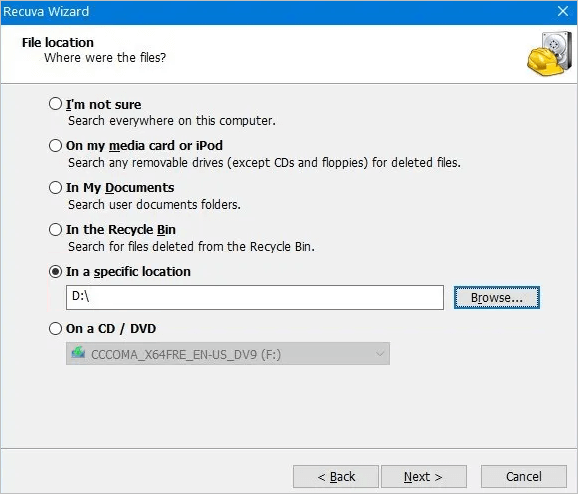
ขั้นตอนที่ 4 หลังจากสแกนแล้ว ไฟล์ทั้งหมดที่พบจะปรากฏขึ้นพร้อมช่องกาเครื่องหมาย เลือกไฟล์ที่คุณต้องการกู้คืนและคลิก "กู้คืน" ที่มุมขวาล่าง
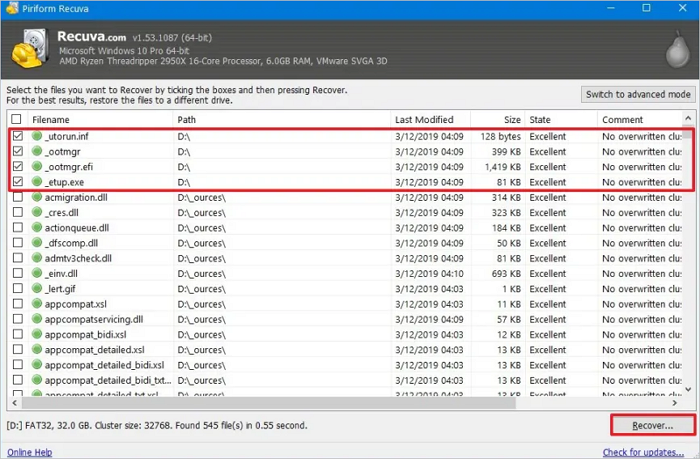
หากคุณพบปัญหาเช่น การสแกนติดขัดขณะใช้ Recuva ให้ตรวจสอบข้อความต่อไปนี้เพื่อแก้ไข:

วิธีแก้ไขการสแกนแบบลึกของ Recuva ที่ติดหรือค้าง
การสแกนแบบละเอียดของ Recuva ค้างหรือหยุดทำงานสร้างปัญหาให้กับผู้ใช้จำนวนมาก เรียนรู้วิธีการแก้ไขการสแกนแบบละเอียดของ Recuva ที่ค้างและไม่ทำงานภายในไม่กี่นาที อ่านเพิ่มเติม >>
ทางเลือกที่ดีที่สุดของ Recuva – EaseUS Data Recovery Wizard
บางครั้งคุณอาจพบว่า ไฟล์ที่กู้คืนด้วย Recuva ไม่สามารถเปิดได้ และคุณจะต้องใช้โปรแกรมอื่นในขณะนั้น เนื่องจากมีโปรแกรมกู้คืนข้อมูลจำนวนมากบนผลการค้นหาของ Google การค้นหาโปรแกรมที่ปลอดภัย เช่น Recuva จึงเป็นเรื่องยาก
เราขอแนะนำอย่างยิ่งให้คุณเลือก EaseUS Data Recovery Wizard เพื่อแก้ไขปัญหาข้อมูลสูญหายของคุณ ซึ่งแตกต่างจาก Recuva เครื่องมือการกู้คืนของ EaseUS มีทั้งเวอร์ชัน Mac และ Windows และยังเป็นเครื่องมือการกู้คืนแบบพกพาอีกด้วย ปุ่มต่อไปนี้มีลิงก์ไปยังหน้าดาวน์โหลดของเครื่องมือการกู้คืนของ EaseUS รุ่นทดลองใช้ ลิงก์เหล่านี้ปลอดภัย โปรดอย่าลังเลที่จะคลิกปุ่ม
ทำไมคุณถึงควรเลือก EaseUS Data Recovery Wizard จุดเด่นของซอฟต์แวร์ต่อไปนี้อาจตอบคำถามของคุณได้:
- 🔖มีฟังก์ชันการทำงาน สามารถกู้คืนไฟล์ที่สูญหายหรือหายไปได้ในขั้นตอนง่ายๆ และยังรองรับ การซ่อมแซมไฟล์ เช่น การซ่อมแซมภาพถ่าย การซ่อมแซมเอกสาร และการซ่อมแซมวิดีโอ
- 💪 ทรงพลัง สามารถกู้คืนไฟล์ได้มากกว่า 1,000 ประเภทจากอุปกรณ์จัดเก็บข้อมูลมากกว่า 2,000 เครื่อง สามารถแก้ไขปัญหาการสูญเสียข้อมูลได้แทบทุกประเภทที่คุณอาจพบเจอ เช่น การกู้คืนถังขยะ
- ⛑️ เชื่อถือได้ หากคุณกังวลว่า " EaseUS ปลอดภัย หรือไม่" ตอนนี้เรามีคำตอบให้คุณ - ใช่ EaseUS ปลอดภัยแน่นอน
- 🏆 มืออาชีพ ซอฟต์แวร์นี้เป็นซอฟต์แวร์ที่ได้รับความนิยมมากที่สุดของบริษัท EaseUS และได้รับคะแนน 4.7 จาก 5 ใน Trustpilot
เรายังมีบทช่วยสอนเกี่ยวกับวิธีการกู้คืนไฟล์ด้วย EaseUS Data Recovery Wizard:
ขั้นตอนที่ 1. เลือกตำแหน่งไฟล์ที่แน่นอน จากนั้นคลิกปุ่ม "ค้นหาข้อมูลที่สูญหาย" เพื่อดำเนินการต่อ

ขั้นตอนที่ 2 หลังจากดำเนินการแล้ว ให้ค้นหาไฟล์ที่ถูกลบหรือสูญหายในแผงด้านซ้ายโดยใช้ฟีเจอร์ "เส้นทาง" หรือ "ประเภท" หรือคุณสามารถใช้ฟีเจอร์ "ตัวกรอง" เพื่อค้นหาไฟล์ที่ถูกลบ

ขั้นตอนที่ 3 คลิกปุ่ม "กู้คืน" และบันทึกไฟล์ที่กู้คืนมา โดยควรแตกต่างจากไฟล์ต้นฉบับ คุณสามารถเลือกพื้นที่จัดเก็บข้อมูลบนคลาวด์ เช่น OneDrive, Google Drive เป็นต้น และคลิก "บันทึก" เพื่อบันทึกไฟล์ที่กู้คืนมา

หากคุณพบว่าซอฟต์แวร์นี้สมควรได้รับการแนะนำอย่างแท้จริง หรือคุณต้องการถามผู้ใช้รายอื่นเกี่ยวกับประสบการณ์ลูกค้าของ EaseUS โปรดอย่าลังเลที่จะคลิกปุ่มแชร์ด้านล่าง
การสรุป
เครื่องมือการกู้คืนข้อมูล 2 ตัวที่กล่าวถึงในบทความนี้ปลอดภัยและแนะนำเป็นอย่างยิ่งและเหมาะสำหรับผู้ใช้คอมพิวเตอร์มือใหม่ คุณสามารถเข้าไปที่เว็บไซต์อย่างเป็นทางการของ Recuva เพื่อ ดาวน์โหลด Recuva อย่างปลอดภัย หากคุณต้องการดาวน์โหลด EaseUS Data Recovery Wizard ให้คลิกปุ่มต่อไปนี้เพื่อเริ่มดาวน์โหลดทันที
คำถามที่พบบ่อยเกี่ยวกับ Recuva ปลอดภัยหรือไม่
เราคิดว่าคุณคงได้คำตอบที่ต้องการสำหรับคำถามที่ว่า "Recuva ปลอดภัยหรือไม่" หลังจากอ่านข้อความนี้แล้ว คุณอาจเรียนรู้เพิ่มเติมจากคำถามและคำตอบต่อไปนี้:
1. จะกู้ไฟล์ Recuva ที่ไม่สามารถกู้กลับคืนมาได้อย่างไร?
คุณสามารถกู้คืน ไฟล์ที่ไม่สามารถกู้คืนได้ของ Recuva ด้วย EaseUS Data Recovery Wizard ซอฟต์แวร์นี้ใช้งานง่าย และคุณต้องทำตามขั้นตอน 3 ขั้นตอนเพื่อกู้คืนไฟล์ที่ถูกลบไป ได้แก่ สแกน ดูตัวอย่าง และกู้คืน
2. Recuva ใช้งานได้ฟรีจริงๆ หรือไม่?
ใช่แล้ว Recuva มีสองเวอร์ชัน เวอร์ชันฟรีใช้งานได้ฟรีโดยสิ้นเชิง และเวอร์ชันมืออาชีพของ Recuva มีราคาเพียง 24.95 ดอลลาร์เท่านั้น
3. Recuva มีเวอร์ชัน Mac หรือไม่?
ไม่ Recuva รองรับเฉพาะระบบปฏิบัติการ Windows เท่านั้น คุณสามารถค้นหาทางเลือกอื่นในการกู้คืนข้อมูลจากคอมพิวเตอร์ Mac ได้ และ EaseUS Data Recovery Wizard สำหรับ Mac อาจเป็นตัวเลือกที่ดี
4.ข้อเสียของ Recuva มีอะไรบ้าง?
Recuva ไม่มีเวอร์ชัน Mac หรือโทรศัพท์มือถือ และความเร็วในการสแกนก็ค่อนข้างช้ากว่าเครื่องมือการกู้คืนข้อมูลอื่น
บทความที่เกี่ยวข้อง
-
วิธีการกู้คืนข้อมูลภาพโกสต์ด้วยซอฟต์แวร์ Ghost Recovery [ง่าย]
![author icon]() Daisy/2024-09-29
Daisy/2024-09-29 -
วิธีการแก้ไขโครงสร้างดิสก์เสียหายและไม่สามารถอ่านได้
![author icon]() Daisy/2024-09-13
Daisy/2024-09-13
EaseUS Data Recovery Wizard
กู้คืนข้อมูลที่ถูกลบได้อย่างมีประสิทธิภาพ รวมกู้คืนข้อมูลจากฮาร์ดไดรฟ์ (hard drives) ที่เสียหายหรือถูกฟอร์แมต (format)
ดาวน์โหลดสำหรับ PCดาวน์โหลดสำหรับ Mac